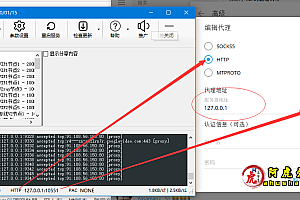如何关闭Windows10的自动更新?
相信很多同学在用Windows10系统的时候,经常跳出更新系统的提示。
有时自动更新的时间,恰好是我们需要急用电脑的时候,而且系统更新比较慢,等待的时间长。
甚至经常会更新失败,会影响我们的工作或者平时的使用。
其实系统不需要更新,也足够够我们使用的了。
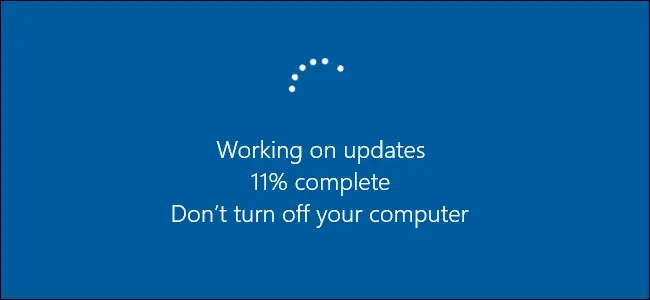
那么如何关闭这个Windows10系统的自动更新程序呢?
①:使用快捷键Win R,打开运行
②:输入命令:services.msc,打开系统服务界面
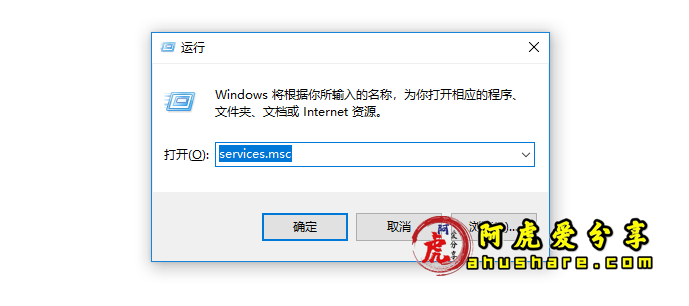
③:按确定之后,我们打开系统服务界面,找到【Windows Update】
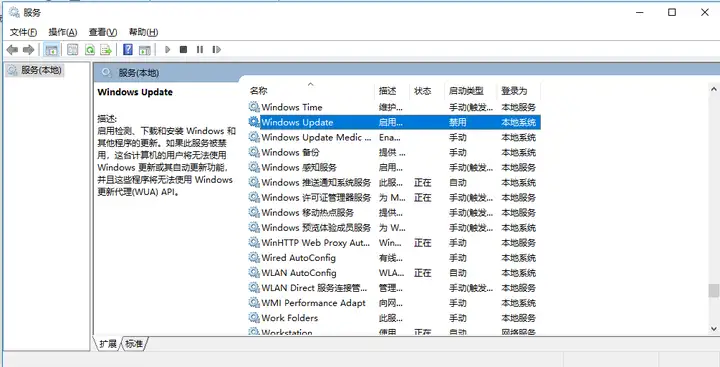
④:鼠标右击找到进入属性
把启动类型更改为:禁用
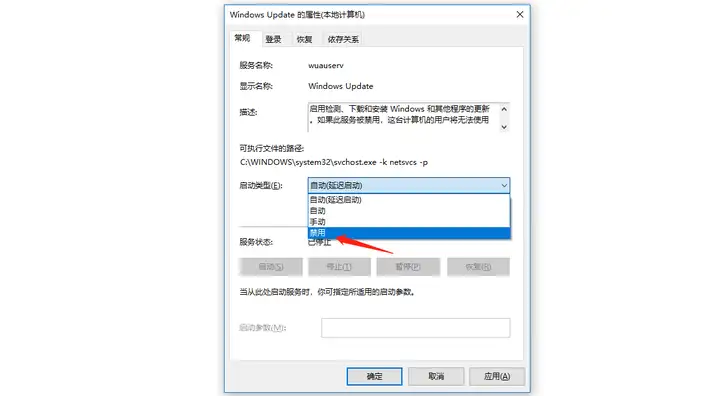
我们也可以通过配置组策略来关闭Windows系统的自动更新。
①:使用快捷键Win R,打开运行
②:输入命令:gpedit.msc,打开配置组策略
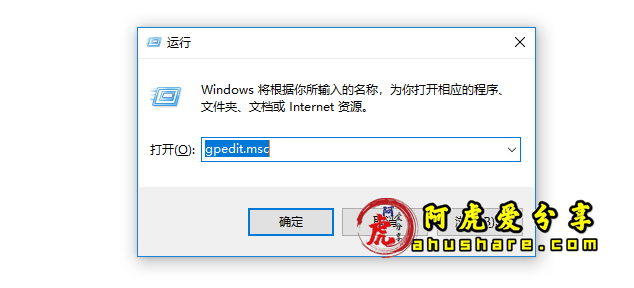
③:找到计算机配置下的【管理模板】
然后找到设置下的【Windows组件】
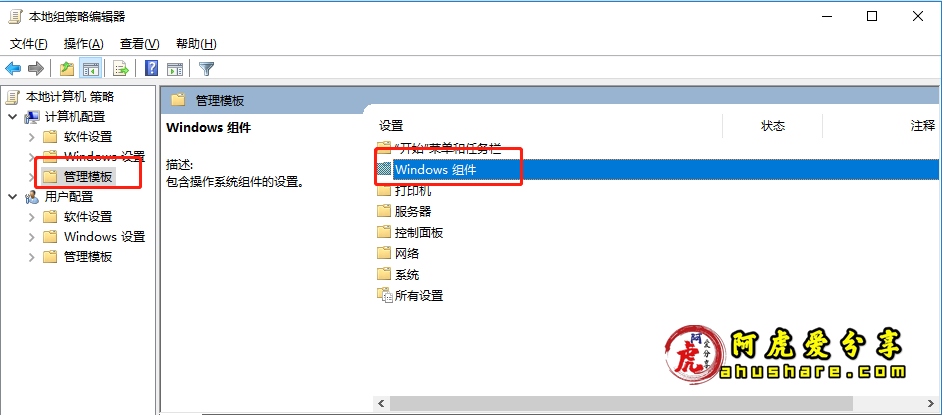
④:然后找到Windows组件下的【Windows更新】
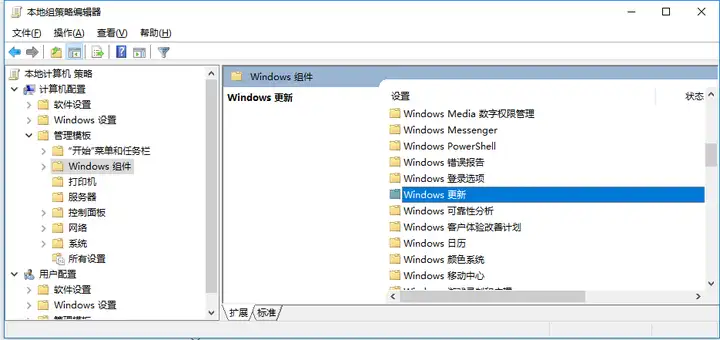
⑤:然后点击进入Windows更新
找到右边的【配置自动更新】
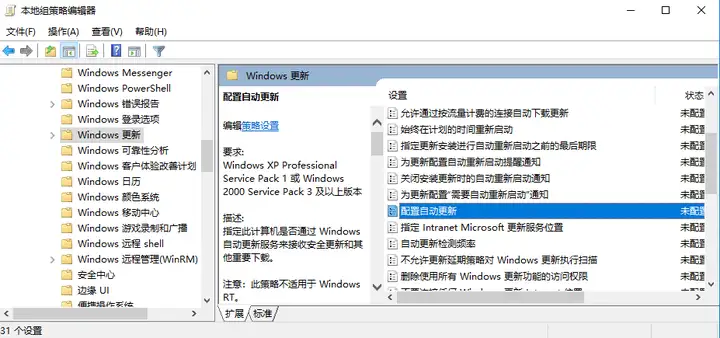
⑥:然后双击鼠标进入配置自动更新属性
把【已禁用】选项勾上,按确定,即可关闭Windows自动更新了
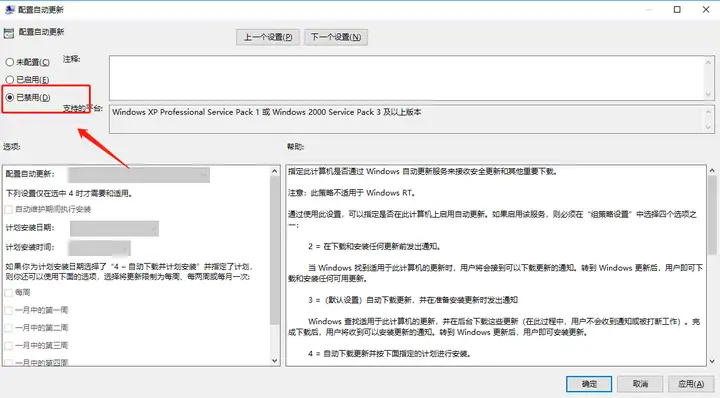
但是关闭自动更新在系统功能完善,安全性方面会有点差别。当你想更新系统了,那么可以用同样的方法,启动更新程序。